Comment réduire la taille d’un fichier PowerPoint sous Mac OS X?
L’une des choses les plus surprenantes sur un Mac quand on vient du monde du PC, c’est la taille astronomique des fichiers PowerPoint dès qu’on y intègre des captures d’écran. On dépasse couramment les 10Mo, et le cours de marketing digital que j’ai préparé pour mes étudiants du Master Innovation Technologique & Entrepreneuriat à l’X – 149 diapositives quand même – atteint la taille respectable de 72,1Mo.
Que faire d’un tel fichier, qui ne passe pas lorsqu’on l’envoie par mail (il faut utiliser un service comme WeTransfer), et occupe une place non négligeable, sans compter ses quelques sauvegardes intermédiaires au cas où ?
La solution: la fonction « Réduire la taille du fichier… » proposée par PowerPoint lui-même! Oui, tenez-vous bien, c’est PowerPoint lui-même qui nous propose de comprimer le fichier (je préfère comprimer à « compresser », on dit supprimer, déprimer, imprimer et non suppresser, dépresser ou impresser…).
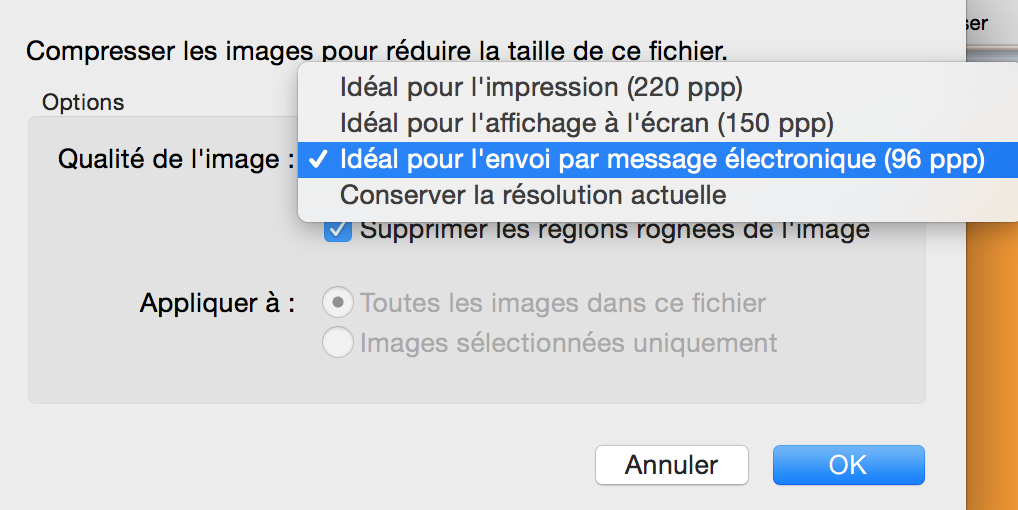
Le résultat est incroyable. En choisissant l’option « Idéal pour envoi par message électronique en 96ppp », on passe de 72,1Mo à 14Mo, soit une réduction de près de 80%. Que se passe-t-il donc, Rien d’autre qu’une compression plus forte des images, qui passent dans une moindr erésolution, parfaitement acceptable à l’écran.
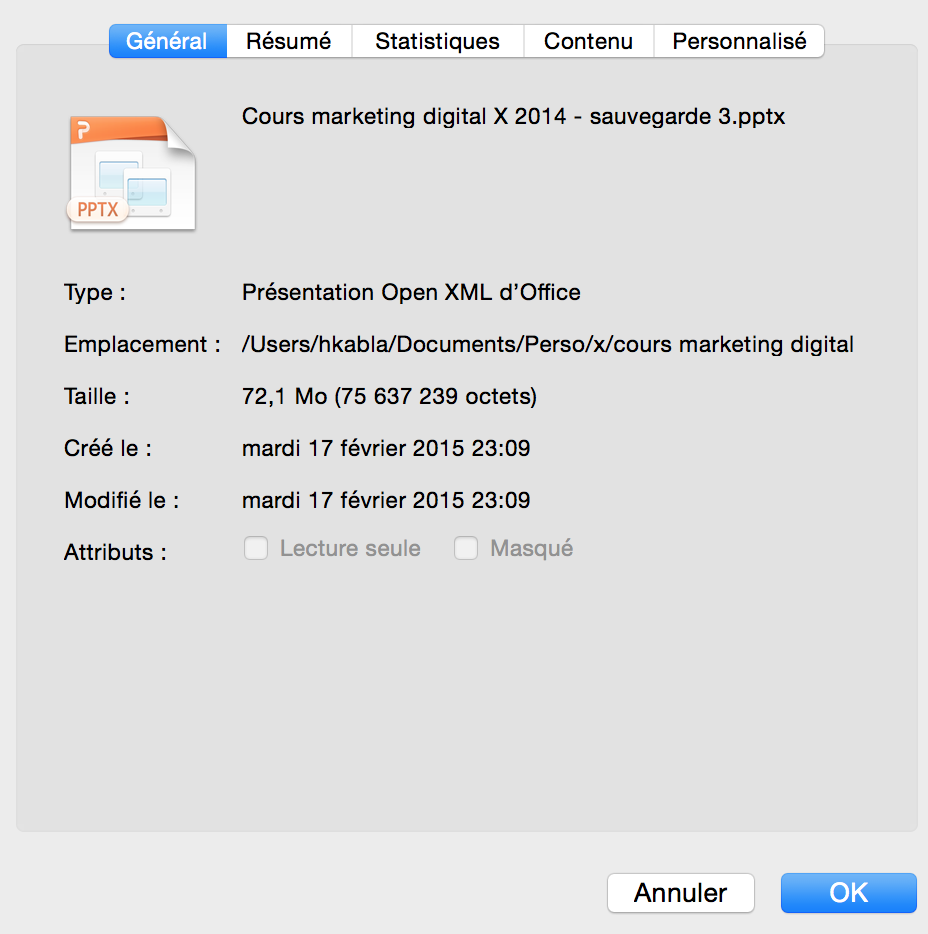
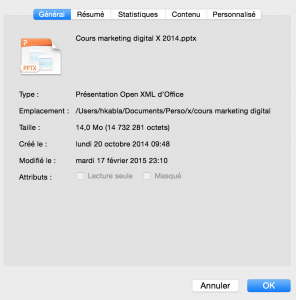
Essayez sur vos propres fichiers, vous ne serez pas déçus. Je n’ai malheureusement pas trouvé comment paramétrer PowerPoint pour que, par défaut, tous les fichiers créés utilisent ce format d’image à 96ppp.
Découvrez d'autres articles sur ce thème...
Hervé Kabla, ancien patron d’agence de comm’, consultant très digital et cofondateur de la série des livres expliqués à mon boss.
Crédits photo : Yann Gourvennec

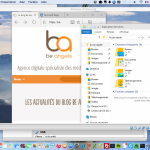

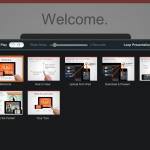
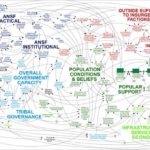

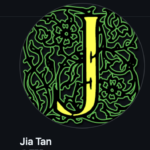

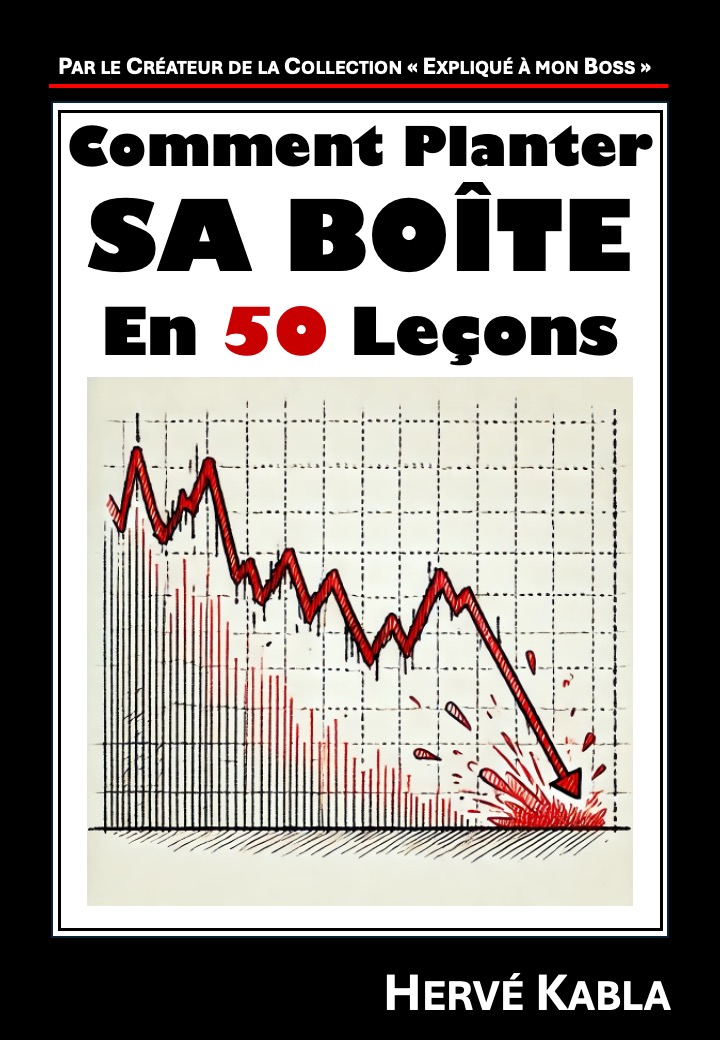
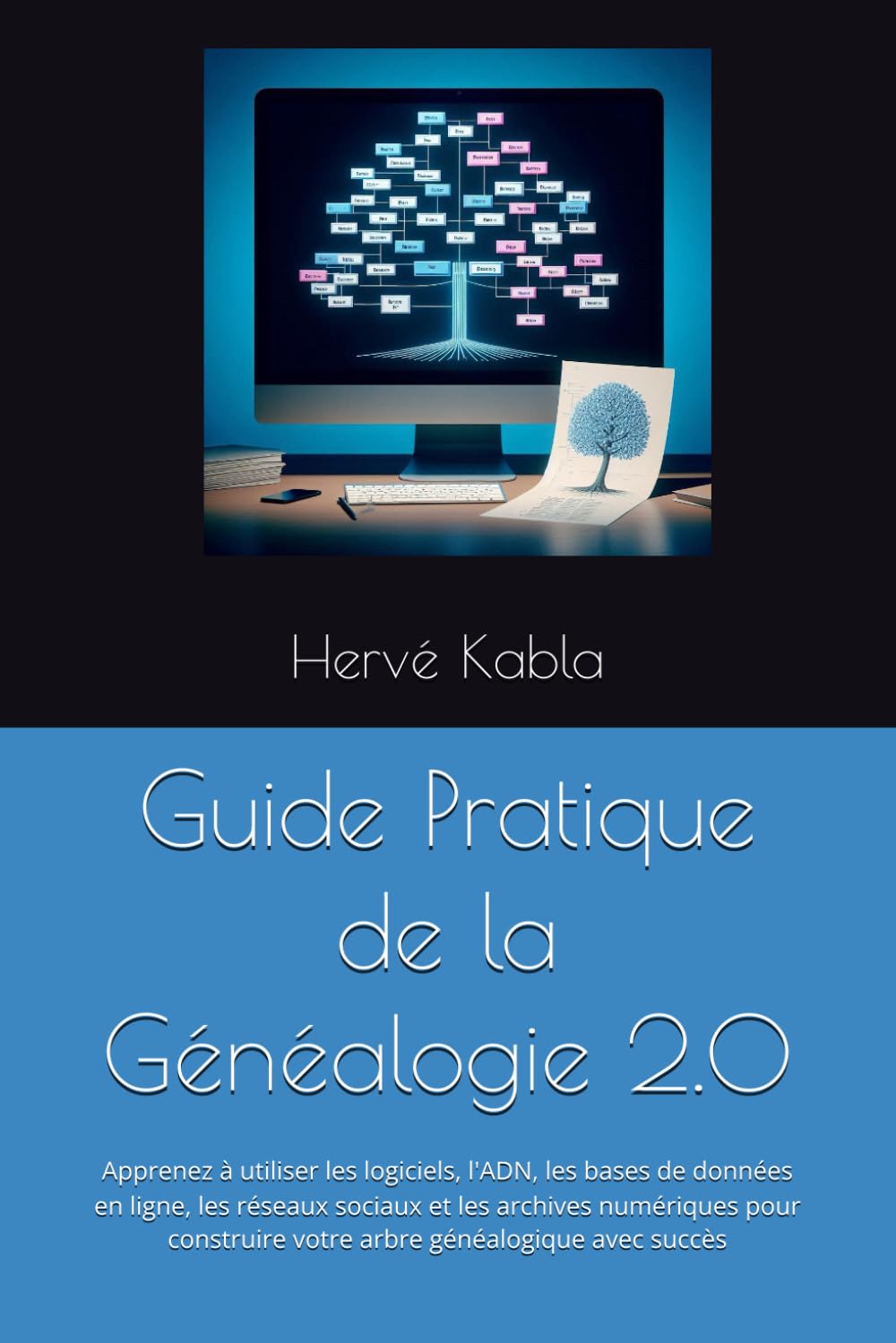
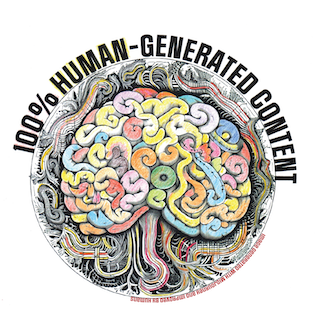





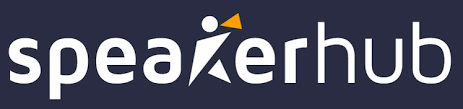



Merci pour l'info, je ne connaissais pas et cela m'a bien aidé !!
Merci pour l’info mais tu n’expliques pas du tout ou trouver cette fonction. Qui penses tu aider de cette façon ?
Menu Fichier / Compresser les images…
Bonjour
Désolé sur power point 2008 , je n’ai pas cette possibilité
à savoir compresser les images à partir du menu fichier
Merci par avance
je ne sais pas si c’est possible depuis PPT 2008
Une autre solution pour ne pas perdre en qualité d’images, c’est d’enregistré ses captures dans un dossier puis de les ajouter au ppt en faisant « ajouter image ». C’est plus laborieux mais le ppt ne pèse plus rien.
Merci, excellente idée. Mais pourquoi n’a-t-on pas le même comportement quand on fat un « paste » normal versus l’insertion d’une image?
Merci Hervé. J’avais bien vu cette option d’enregistrement à 92 pixels, mais le format du fichier n’a pas été concluant au final (de 70Mo, je suis passée seulement à 64Mo). C’est la sauvegarde en pdf – visuel très bon – qui a réduit l’image de 70 Mo à 2 Mo. Fine!